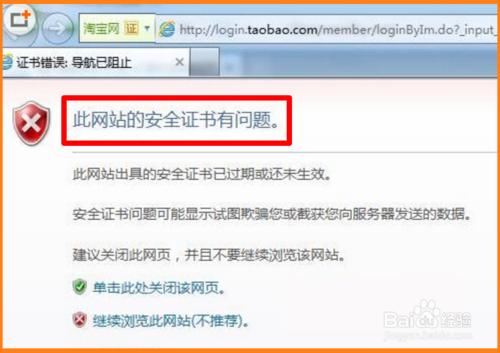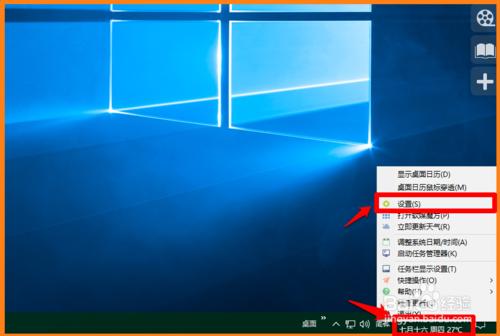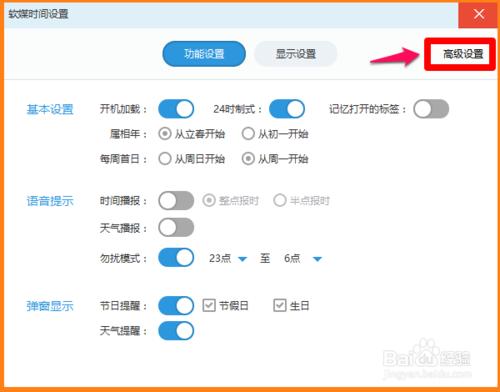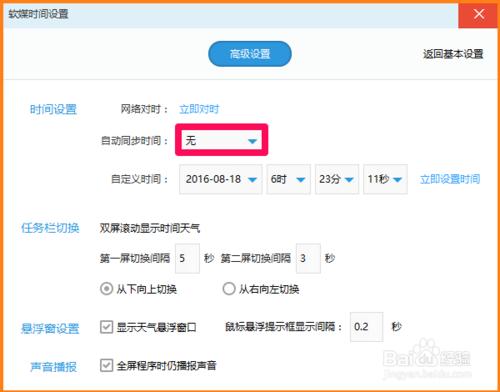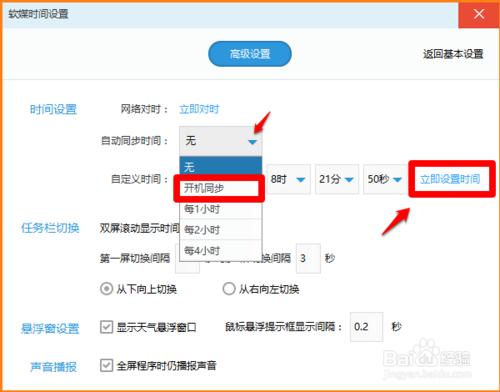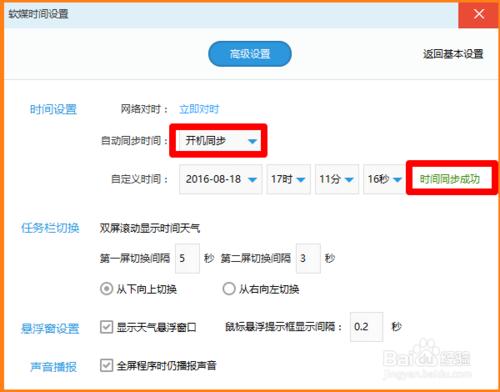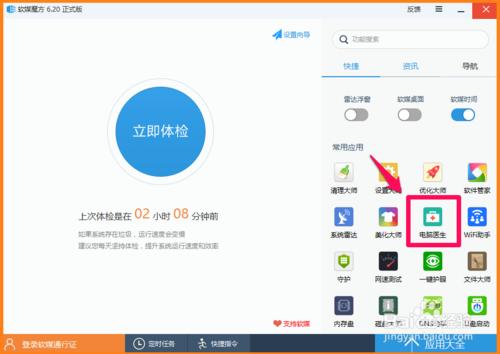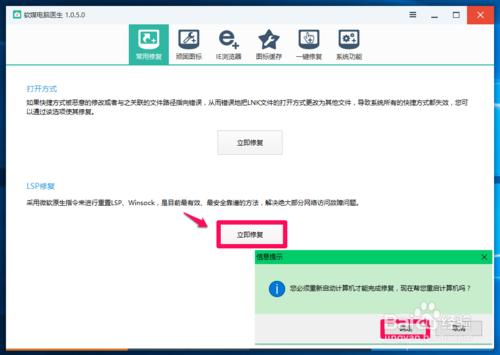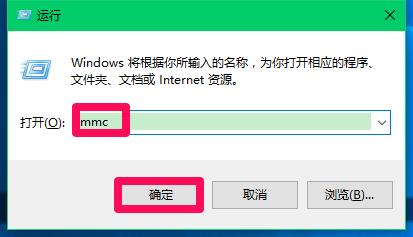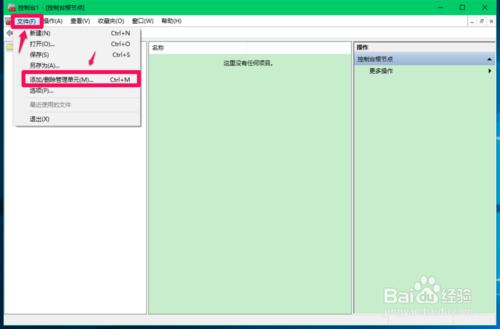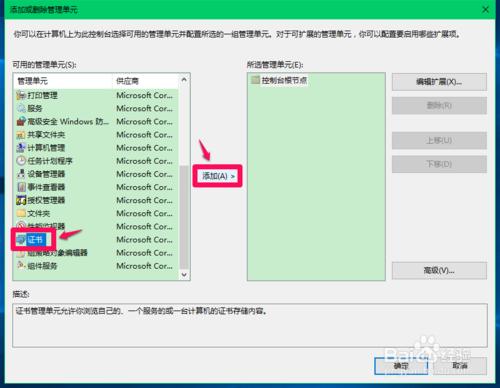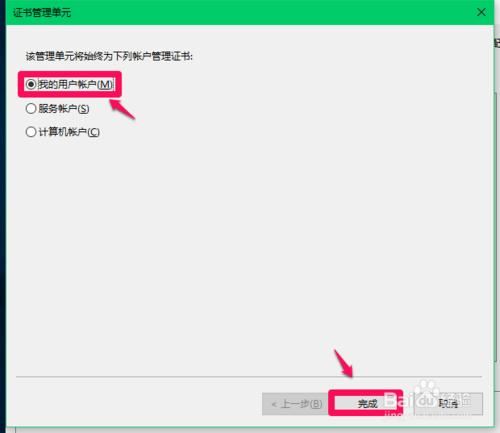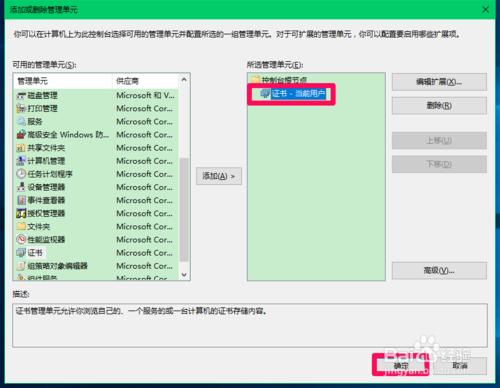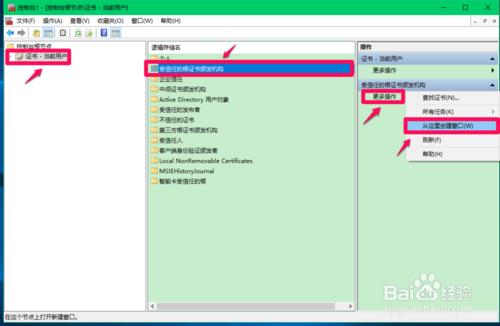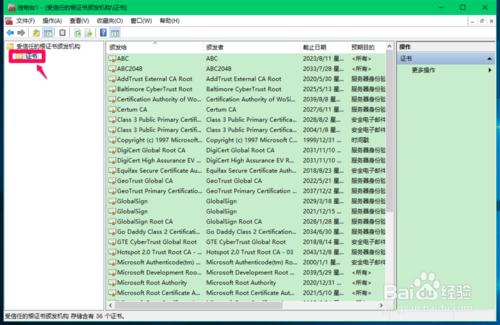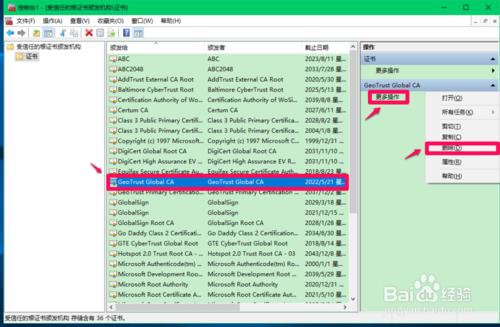Windows10的系統,今天升級到了14905版,開啟瀏覽器中某網站時,提示安全證書存在問題,網站打不開。
如何解決Windows10系統升級後,開啟網站時提示安全證書存在問題呢?
工具/原料
硬體:電腦
作業系統:Windows10
方法/步驟
Windows10升級後,開啟網站時提示安全證書存在問題的解決方法
開啟網站時提示安全證書存在問題,原因之一是:電腦時間與Internet時間不同步。
解決方法:
右鍵點選右下角時間,在右鍵選單中點選【設定】;
在軟媒時間設定視窗,點選右上角的【高階設定】;
在高階設定視窗,我們可以看到【自動同步時間】為“無”;
我們點選:自動同步時間欄的小▼,在下拉框中選擇【開機同步】(或1小時、2小時...),再點選:立即設定時間;
點選立即設定時間後,可以看到自動同步時間為:開機同步,自定義時間為:時間同步成功。
如果是因為電腦時間與Internet時間不同步,而造成的開啟網站提示安全證書存在問題,則通過上述操作後,我們再開啟網站應該不會有問題了。
方法二:重置winsock。
如果使用方法一沒有解決問題,我們在管理員命令提示符中輸入:netsh winsock reset命令,回車,顯示:成功地重置winsock目錄,你必須重啟計算機才能完成重置,重新啟動電腦。
方法三:修復LSP。
啟動軟媒魔方軟體程式,點選【電腦醫生】;
在軟媒電腦醫生視窗,點選LSP修復的【立即】修復,稍候即彈出資訊提示:你必須重新啟動計算機才能完成修復......,我們點選【確定】,重新啟動電腦。
方法四:重新安裝該網站的證書。
如果電腦的日期和時間正確,則可以重新安裝該網站的證書來解決問題。
步驟:
在執行對話方塊中輸入:mmc命令,點選確定或者回車,開啟控制檯1-【控制檯根節點】視窗;
在控制檯1-【控制檯根節點】視窗,點選左上角的【檔案】,在下拉選單中點選【新增/刪除管理單元(M)】;
在開啟的新增或刪除管理單元視窗,點選可用的管理單元(S)欄中的【證書】,再點選【新增】,開啟證書管理單元;
在證書管理單元視窗中,我們選擇【我的使用者帳戶(M)】,再點選:完成;
點選完成以後,在所選管理單元(E)的控制檯根節點下顯示:證書 - 當前使用者,點選:確定;
我們點選確定以後,開啟控制檯1-【控制檯根節點\證書-當前使用者】視窗,點選左側控制檯根節點下的【證書-當前使用者】,在邏輯儲存名下點選【受信任的根證書頒發機構】,再點選右側的更多操作,在展開項中點選【從這裡建立視窗(W)】;
在開啟的控制檯1-【受信任的根證書頒發機構\證書】視窗,點選受信任的根證書頒發機構下的【證書】;
在視窗中間的列表中查詢到我們需要刪除的證書如:GeoTrust Global CA,並左鍵點選GeoTrust Global CA,在右側視窗中點選更多操作,在展開項中點選【刪除】;
我們重新開啟需要證書的網站,如果提示需要安裝證書,則點選【檢視證書】-【安裝證書】,找到【安裝到受信任的根證書頒發機構】就可以了。
上述即:Windows10升級後,開啟網站時提示安全證書存在問題的解決方法,供出現此問題的朋友們參考。